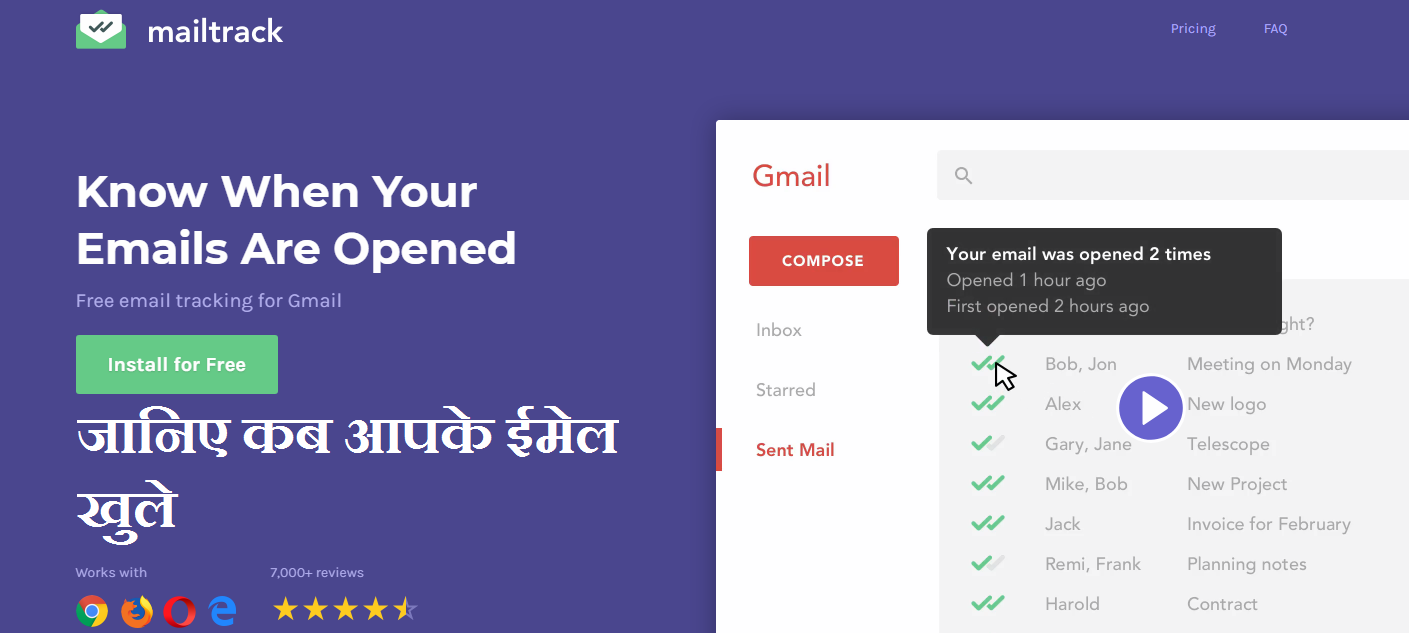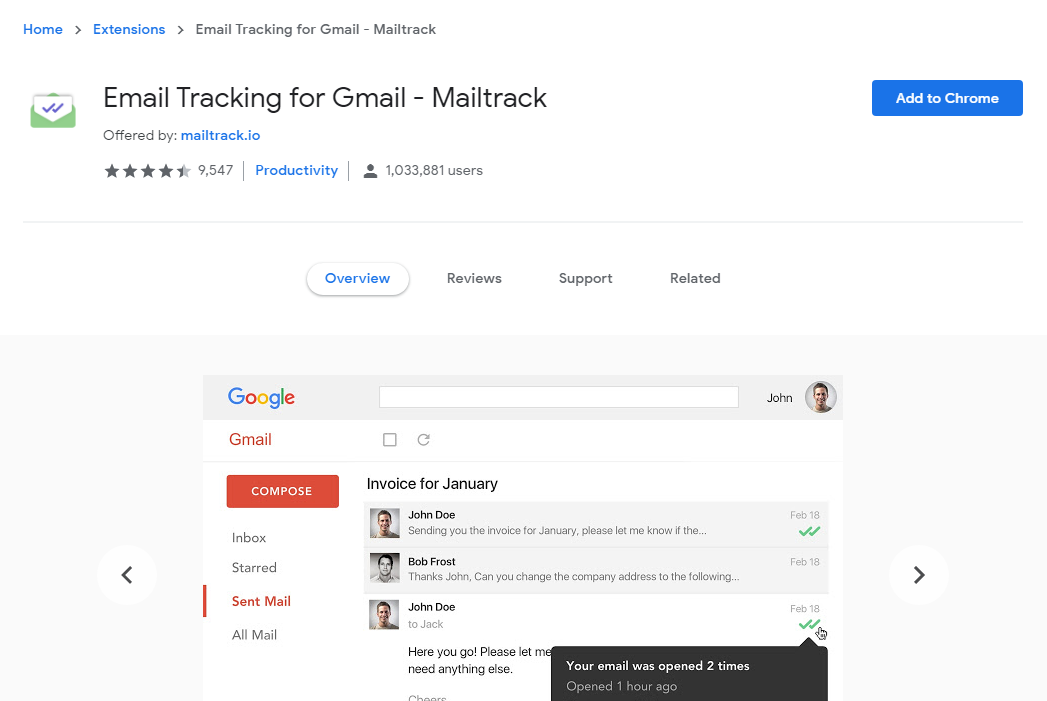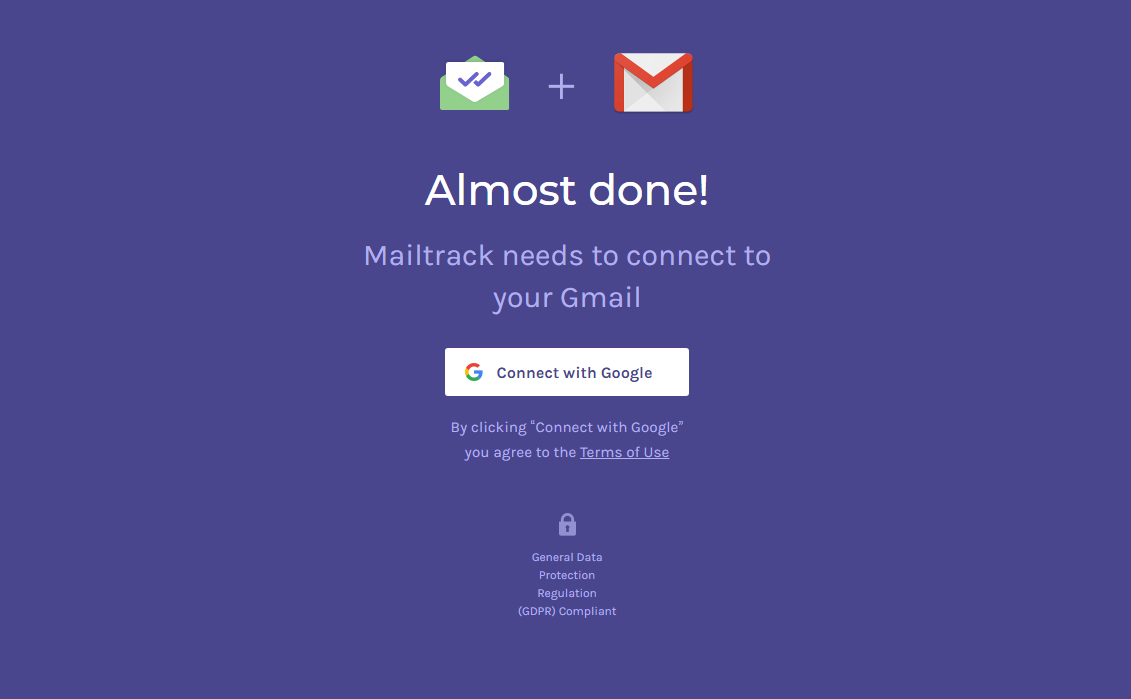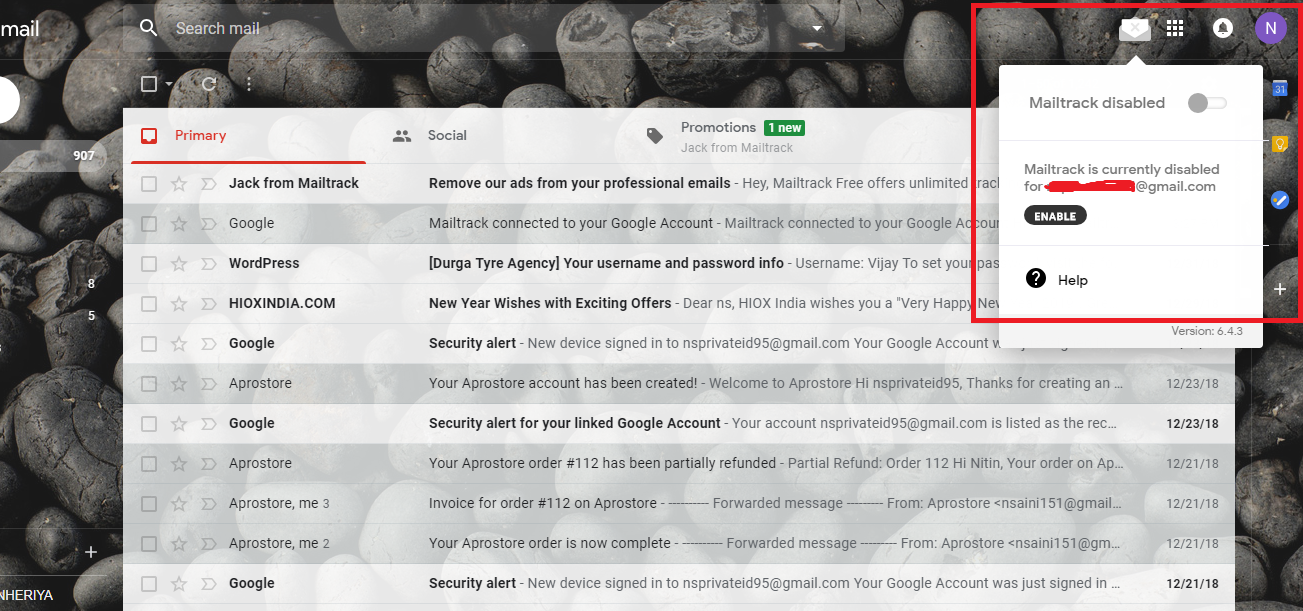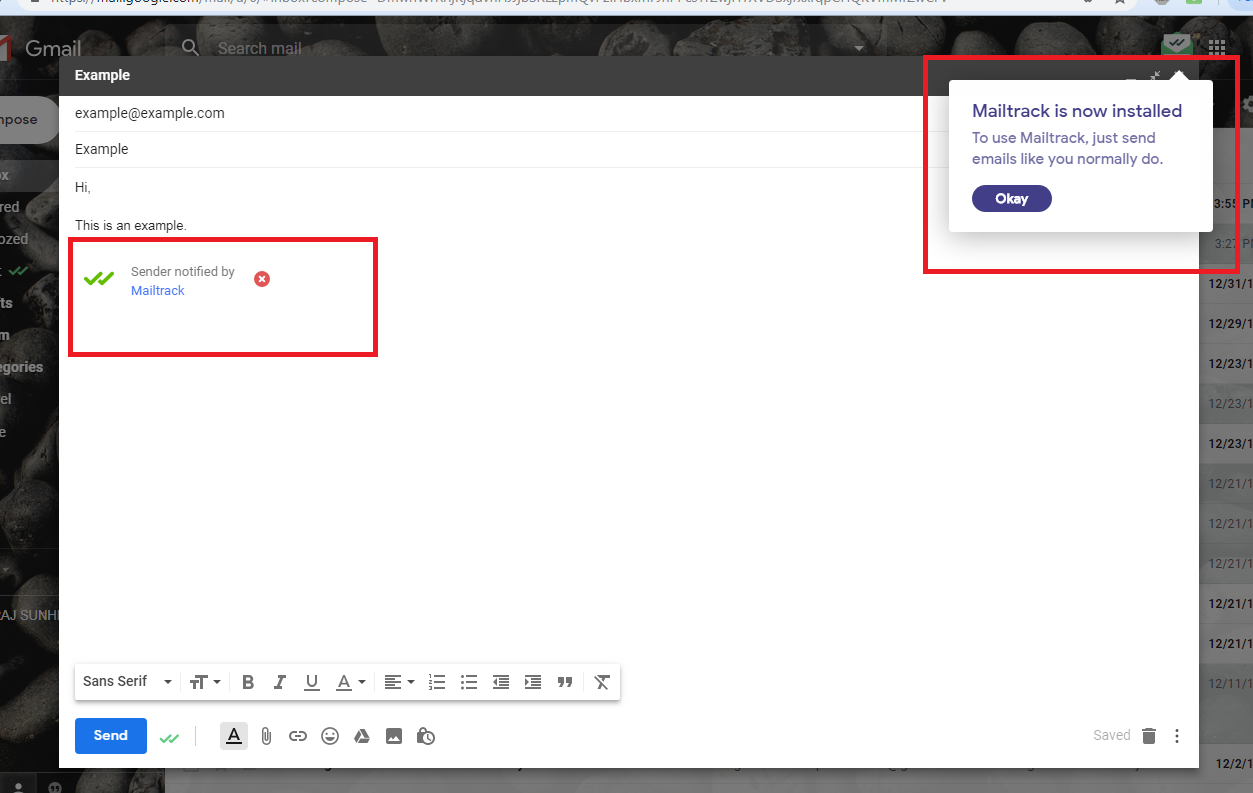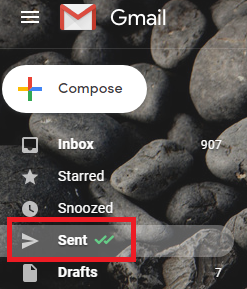डिजिटल रूप में किसी भी प्रकार के सन्देश को भेजने के लिए सबसे ज्यादा उपयोग किया जाने वाला टूल ईमेल है। इसका आविष्कार Ray Tomlinson ने वर्ष 1972 में किया था।
आज का समय में ईमेल का उपयोग करने वाले सभी लोग है, वो भी जिनका कंप्यूटर या मोबाइल पर उपयोग कम होता है। यह आज के समय में बेहद जरूरी है। इस लेख के माध्यम से आप जान सकते है कि आपका भेजा हुआ ईमेल रिसीवर ने रीड कर लिया है या खोल लिया है।
इसके लिए आपका खता जीमेल पर होना चाहिए। जिस तरह से WhatsApp पर रीड का ऑप्शन आता है और हमे पता चल जाता है की हमारा मैसेज कब पढ़ा गया है, उसी तरह से जीमेल पर भी हमे पता लग जायेगा की हमारा ईमेल कब पढ़ा गया है। इसके लिए आपको MailTrack की मदद लेनी होगी जोकि एक फ्री सुविधा भी है। अगर आपको अन्य फीचर्स भी चाहिए तो आपका इसका प्रीमियम वर्शन भी ले सकते है या ये कहूँ की मेलट्रैक को अपग्रेड कर सकते है।[toc]
कैसे पता करे की जीमेल पर भेजा गया मेल पढ़ लिया गया है?
डिजिटल रूप में किसी भी प्रकार के सन्देश को भेजने के लिए सबसे ज्यादा उपयोग किया जाने वाला टूल ईमेल है। इसका अविष्कार Ray Tomlinson ने वर्ष १९६० में किया था।
आज का समय में ईमेल का उपयोग करने वाले सभी लोग है, वो भी जिनका कंप्यूटर या मोबाइल पर उपयोग कम होता है। यह आज के समय में बेहद जरूरी है। इस लेख के माध्यम से आप जान सकते है कि आपका भेजा हुआ ईमेल रिसीवर ने रीड कर लिया है या खोल लिया है।
इसके लिए आपका Gmail Account होना चाहिए। जिस तरह से WhatsApp पर रीड का ऑप्शन आता है और हमे पता चल जाता है की हमारा मैसेज कब पढ़ा गया है, उसी तरह से जीमेल पर भी हमे पता लगाया जा सकता है कि हमारा ईमेल कब पढ़ा गया है। इसके लिए आपको MailTrack की मदद लेनी होगी जोकि एक फ्री सुविधा भी है। अगर आपको अन्य फीचर्स भी चाहिए तो आपका इसका प्रीमियम वर्शन भी ले सकते है या ये कहूँ की मेलट्रैक को अपग्रेड कर सकते है।
MailTrack क्या है? | What is mailtrack?
मेलट्रैक एक टूल या एक्सटेंशन है जिसे आप ब्राउज़र में इनस्टॉल करके यह पता लगा सकते है की आपके रिसीवर ने आपका मेल खोला या नहीं। अगर खोला है तो कब खोला है इसका समय भी पता लग जाता है।
MailTrack को इनस्टॉल कैसे करे?
कुछ सिंपल सी स्टेप्स को फॉलो करके आप भी Gmail पर अपने इमेल्स को ट्रैक कर सकते है।
स्टेप १. Goolge.com पर सिर्फ मेलट्रैक करके एंटर कीजिये या डायरेक्ट इस लिंक (https://mailtrack.io/en/) पर क्लिक करें।
स्टेप २. ऊपर की इमेज के अनुसार आप इनस्टॉल फॉर फ्री पर क्लिक करे।
स्टेप ३. इनस्टॉल फॉर फ्री पर क्लिक करते ही आपको मेलट्रैक का एक्सटेंशन इनस्टॉल करने को कहेगा जिसे आप Add to Chrome पर क्लिक करके डाउनलोड कर सकते है।
स्टेप ४. एक्सटेंशन इनस्टॉल करते ही नई टैब खुलेगी जहाँ आपको कनेक्ट विथ गूगल पर क्लिक करना है (नीचे की इमेज देखें)।
स्टेप ५. इसके बाद आपको sign in with Google account करना होगा और मेलट्रैक को allow करना होगा।
स्टेप ६. इतना करते ही आप मेलट्रैक की वेबसाइट पर आ जायेंगे जहाँ आपको प्लान चुनना है। आप sign up free पर क्लिक करके इनस्टॉल कर सकते है उसके बाद Go to Gmail पर क्लिक करें।
स्टेप ७. जब आप जीमेल पर आते है तो यह आटोमेटिक रिफ्रेश हो जायेगा। अगर नहीं भी होता है तो आप रिफ्रेश करें। और नीचे की इमेज के अनुसार मेलट्रैक को इनेबल करे जोकि by-default डिसेबल्ड रहता है।
स्टेप ८. अब चेक करने के लिए आप ईमेल कंपोज़ करें जिसमे आपको नीचे की इमेज के अनुसार Sender notified by MailTrack दिखेगा।
अब आप किसी को भी मेल कीजिये एवं उसके उस मेल को खोलने का इंतज़ार कीजिये जैसे ही वो मेल ओपन करेगा तो उसके कुछ ही सेकण्ड्स में आपको मेलट्रैक की तरफ से ईमेल मिलेगा (नीचे की इमेज देखें।)।
ऊपर की इमेज में आप देख सकते है की जो मेल मेने भेजा था वो सिर्फ 4 सेकण्ड्स में ही रीड कर लिया गया।
इसके साथ ही इसमें आपको दो ग्रीन राइट (✔️✔️) वाले sign रहते है जो कुछ इस प्रकार होता है।
जब भी आप मेल भेजते है तो आपको एक ग्रीन कलर का राइट sign दिखेगा एवं दूसरा राइट sign सफ़ेद या काले रंग का दिखेगा।
जैसे ही recipient द्वारा मेल रीड कर लिया जाता है तो दूसरा राइट sign भी ग्रीन कलर में बदल जाता है। जो आपके जीमेल में Sent पर क्लिक करते ही दिखेंगे।
मेलट्रैक आपको और भी सुविधा देता है जैसे बिना सिग्नेचर के मेल ट्रैक करना पर इसके लिए आपको प्लान अपग्रेड करना होगा।
मेलट्रैक क्रोम ब्राउज़र के साथ साथ Firefox, Safari एवं Explorer को भी सपोर्ट करता है बशर्ते आपका ब्राउज़र लेटेस्ट वर्शन के साथ अपडेटेड होना चाहिए। इतना ही नहीं, यह एंड्राइड मोबाइल के लिए भी उपलब्ध है।